360安全卫士广告弹窗怎么永久关闭 360安全卫士弹窗广告去除拦截方法
更新时间:2023-12-25 14:16:00作者:qiaoyun
许多用户在电脑中安装360安全卫士软件之后,发现使用过程中总是会频繁弹出各种广告弹窗,关闭之后下次还是会继续弹出,让用户们很是困扰,那么360安全卫士广告弹窗怎么永久关闭呢?针对此问题,本文这就给大家详细介绍一下360安全卫士弹窗广告去除拦截方法吧。
方法如下:
1、首先我们360安全卫士,点击右上方的设置;
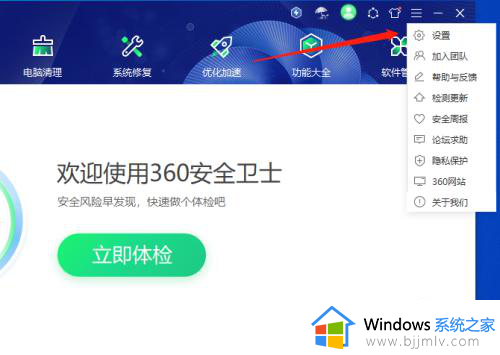
2、进入设置选项后,点击基本设置的功能定制将右边的两项取消勾选,如图所示;
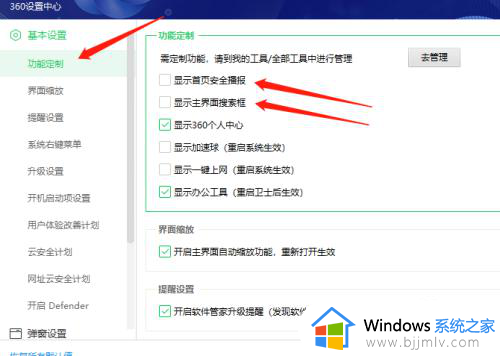
3、接下来在左侧往下拉,点击弹窗设置的接收个性化内容推荐将右边的四项取消勾选,如图所示;

4、然后点击精选推荐,将右侧的两项取消勾选;
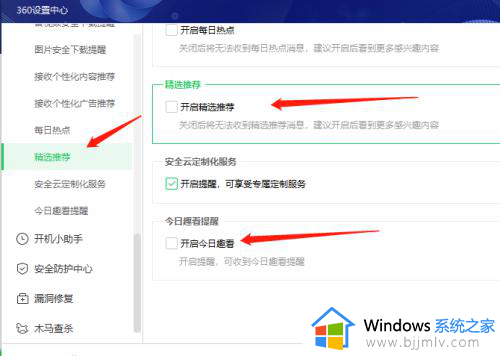
5、最后在左侧往下拉,点击开机小助手将右侧的全部取消勾选即可。
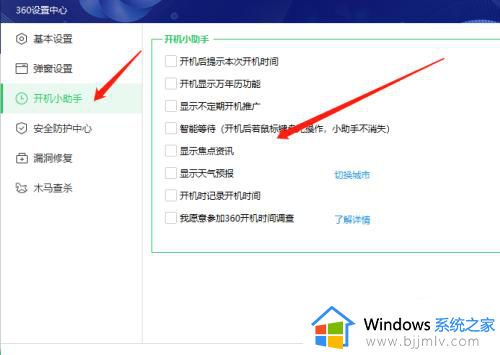
以上给大家介绍的就是360安全卫士广告弹窗永久关闭的详细方法,有需要的用户们可以参考上面的方法步骤来进行关闭,希望帮助到大家。
- 上一篇: 酷狗音乐电脑版声音淡入淡出功能怎么调整
- 下一篇: 打印机没驱动怎么安装驱动 打印机没有驱动如何安装
360安全卫士广告弹窗怎么永久关闭 360安全卫士弹窗广告去除拦截方法相关教程
- 360浏览器广告拦截在哪里设置?360安全浏览器广告拦截怎么设置
- 电脑拦截广告弹窗怎么设置 电脑如何拦截广告弹出窗口
- 为什么无法成功卸载360安全卫士 360安全卫士如何完全卸载
- 360广告弹窗怎么关闭 关闭360广告的方法
- 如何卸载360安全卫士 360安全卫士怎么卸载
- 安全卫士360怎么设置屏保 360安全卫士如何设置屏保
- 360广告弹窗太多怎么彻底关闭 电脑360广告弹窗太多如何彻底关闭
- 右下角弹窗广告怎么彻底删除 右下角弹窗广告去除拦截方法
- 360安全卫士青少年模式怎么关闭 360安全卫士如何关闭青少年模式
- 电脑有广告弹窗怎么清除 关闭电脑广告弹出窗口怎么设置
- 惠普新电脑只有c盘没有d盘怎么办 惠普电脑只有一个C盘,如何分D盘
- 惠普电脑无法启动windows怎么办?惠普电脑无法启动系统如何 处理
- host在哪个文件夹里面 电脑hosts文件夹位置介绍
- word目录怎么生成 word目录自动生成步骤
- 惠普键盘win键怎么解锁 惠普键盘win键锁了按什么解锁
- 火绒驱动版本不匹配重启没用怎么办 火绒驱动版本不匹配重启依旧不匹配如何处理
电脑教程推荐
win10系统推荐